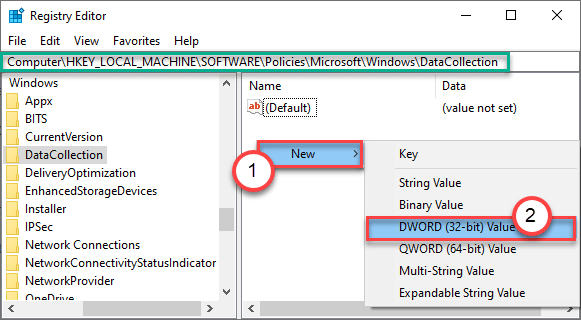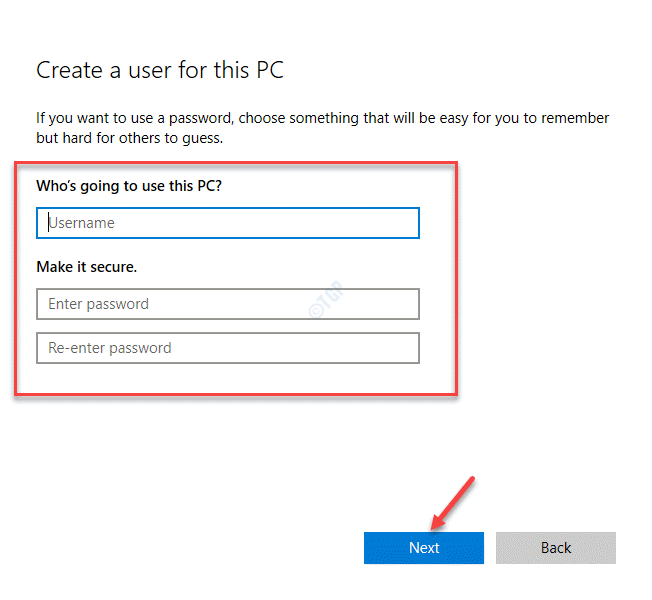Žinoma problema, kuri vargina daugelį, yra neteisingas „Windows 10“ laikrodžio laikas. Nors dažniausiai tai gali likti nepastebėta, turime suprasti, kad „Windows“ laikrodis žymi sistemos laiką, o visi neatitikimai tuo pačiu sukeltų klaidą sistemoje ir interneto naršyklės. Pvz. Klaidos, rodančios sertifikatų trūkumą, atsiras žiniatinklio naršyklėse, nurodant, kad svetainės sertifikatai nebuvo atnaujinti. Tačiau faktas būtų tas, kad jūsų sistemos laikrodis anksčiau ar ateityje bus nustatytas taip, kad jie neatpažintų sertifikatų.
Priežastis
Negalime susiaurinti priežasties iki vienos, nes klausimų gali būti daug.
Tačiau galėtume žingsnis po žingsnio išbandyti šiuos sprendimus ir tikėtis, kad tai išspręs problemą.
1 sprendimas - pakeiskite sinchronizavimo serverį
Mes galime sinchronizuoti sistemos laikrodį su kitu laiko serveriu, jei sistema yra prijungta prie interneto.
1] Paspauskite Win + R atidaryti Bėk langą ir įveskite komandą laiko nustatymas.pl ir spustelėkite Gerai.
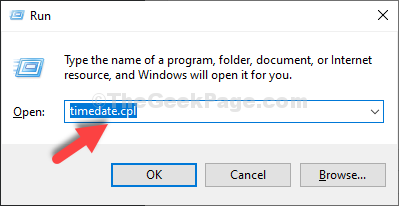
2] Pasirinkite Interneto laikas skirtuką ir tada
3] spustelėkite Pakeisti nustatymus.
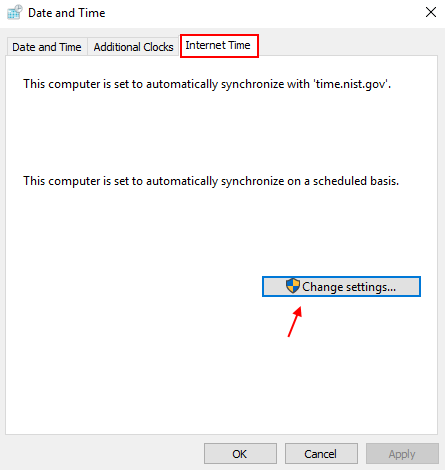
4] Pažymėkite laukelį šalia Sinchronizuoti su interneto laiko serveriu.
5] Pasirinkite laikas.nist.gov iš išskleidžiamojo serverio meniu.
6] Spustelėkite Atnaujinti dabar du kartus sinchronizuoti nustatymus.
Pastaba: įsitikinkite, kad tai Sinchronizuokite su interneto laiko serveriu yra patikrinta. Jei jis nėra pažymėtas, patikrinkite.
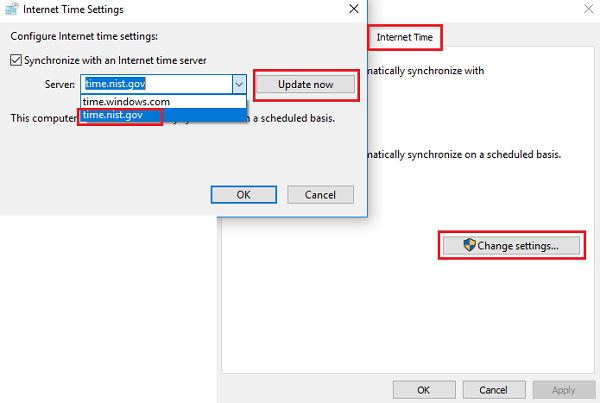
7] Pasirinkite Gerai norėdami išsaugoti nustatymus.
8] Dabar paspauskite „Windows“ klavišas + I norėdami atidaryti nustatymus. Dabar eik į Laikas ir kalba ir įsitikinkite, kad jūsų laiko juosta yra teisinga.
9] Jei ne, tada išjunkite automatiškai nustatyti laiko juostą tada pasirinkite teisingą laiko zona.
2 sprendimas - patikrinkite lango laiko paslaugą
Jei „Windows“ laiko paslauga bus sustabdyta arba nenustatyta į automatinę, sistema pati neatnaujins laiko. Taigi turime užtikrinti, kad jis būtų aktyvus ir veikiantis.
1] Paspauskite Win + R norėdami atidaryti langą Vykdyti. Tipas paslaugos.msc ir paspauskite Enter, kad atidarytumėte paslaugų langą.
2] Slinkite sąraše, kad rastumėte „Windows“ laikas paslaugą. Patikrinkite, ar jos būsena veikia.
3] Dešiniuoju pelės mygtuku spustelėkite paslaugą ir pasirinkite Ypatybės.
4] Pakeiskite Paleisties tipas į Automatinis ir spustelėkite pradėti, jei jis neveikia.
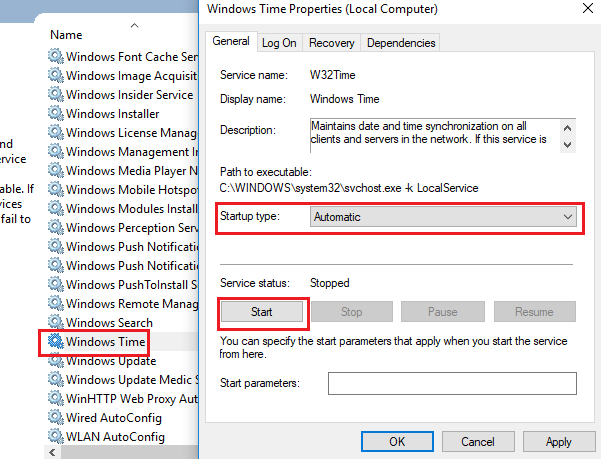
Atidarykite tame pačiame lange skirtuką Prisijungti ir patikrinkite, ar turi būti radijo mygtukas pažymėti Vietinės sistemos paskyroje ir turėtų būti žymimasis langelis Leisti tarnybai sąveikauti su darbalaukiu patikrinta.
3 sprendimas - perregistruokite „Windows“ laiką naudodami komandų eilutę
1] Paspauskite Win + R norėdami atidaryti langą Vykdyti ir įveskite komandą cmd. Paspauskite CTRL + SHIFT + Enter, kad atidarytumėte komandų raginimo langą su administratoriaus teisėmis.
2] Į komandų eilutės langą po vieną įveskite šias komandas ir paspauskite Enter:
w32tm / išregistruoti w32tm / registruoti w32tm / resync
3] Jei nesate prisijungę kaip sistemos administratorius, galite naudoti komandą grynasis laikas / domenas vietoj to.
4 sprendimas - registro lygio taisymas
Pastaba: prieš bandydami išspręsti registro lygio problemą, sukurkite atsarginę sistemos duomenų kopiją.
1] Paspauskite Win + R norėdami atidaryti langą Vykdyti ir įveskite komandą regedit. Paspauskite Enter ir jis atidarys registro rengyklės langą.

2] Eikite į šį klavišą:
HKEY_LOCAL_MACHINE \ SYSTEM \ CurrentControlSet \ Control \ TimeZoneInformation \
3] Dešiniojoje srityje dešiniuoju pelės mygtuku spustelėkite bet kurią tuščios vietos vietą ir pasirinkite DWORD (32 bitų) reikšmę, jei turite 32 bitų sistemą, o QWORD (64 bitų) reikšmę, jei turite 64 bitų sistemą. .
4] Paprašys vertės pavadinimo. Parašykite jį taip „RealTimeIsUniversal“ ir paspauskite „Enter“. Vertė atsiras kaip naujas įrašas dešinėje srityje.
5] Dešiniuoju pelės mygtuku spustelėkite „RealTimeIsUniversal“ reikšmę ir pasirinkite Keisti.
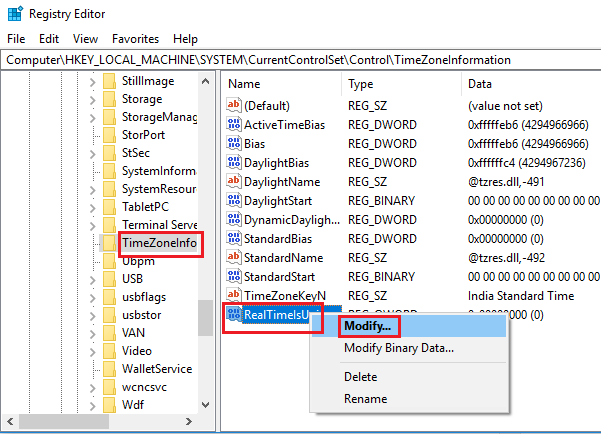
6] Pakeiskite vertės duomenų vertę į 1.
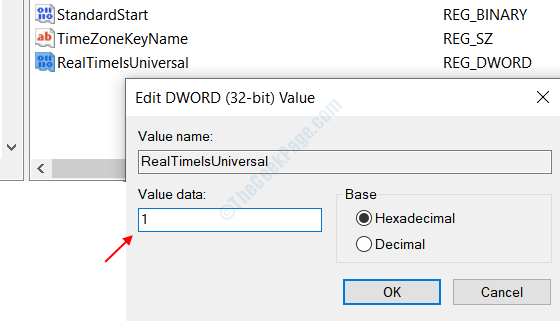
7] Dabar pakeiskite laiko juostą, kaip nurodyta 1 sprendime.
Tikiuosi, kad tai padės!